
Solution rapide - Exécutez CMD pour vérifier et corriger les erreurs du disque dur externe :
Parfois, le chargement de votre disque dur externe prend une éternité en raison d'erreurs de disque. Pour résoudre ce problème :
- Veuillez ouvrir l'invite de commande, puis tapez chkdsk e: /f /r/x (e est la lettre de lecteur de votre disque dur externe ).
- Ou vérifiez les erreurs de disque dans l'Explorateur Windows.
Cette page couvre deux parties de solutions pour vous aider à corriger l'erreur « Le disque dur externe prend une éternité à charger » en utilisant le logiciel de récupération de fichiers EaseUS et 3 autres méthodes manuelles pratiques. Suivez pour voir comment résoudre ce problème et faire fonctionner à nouveau votre lecteur sans perdre aucune donnée :
| Solutions réalisables | Dépannage étape par étape |
|---|---|
| Partie 1. Récupérer des données | Avant de corriger l'erreur, exécutez le logiciel de récupération Easeus > Analyser et récupérer les données... Étapes complètes |
| Partie 2. Correction d'une erreur de chargement | Correctif 1. Mettre à jour le pilote de disque dur externe obsolète... Étapes complètes Correctif 2. Formatez le disque dur externe pour l'accélérer... Étapes complètes Correctif 3. Remplacez le lecteur incapable... Étapes complètes |
Cet extrait est récupéré sur le forum de Tomshardware. Il s'agit d'un utilisateur qui a vu son disque dur externe Seagate prendre une éternité à charger dans la gestion des disques et très lent à s'ouvrir dans l'Explorateur de fichiers Windows. De plus, certains messages d'erreur spécifiques continuent de s'afficher à l'écran. Lisons les détails.
"J'ai un vieux disque dur externe Seagate qui a probablement 3 ou 4 ans. Il fonctionnait parfaitement bien jusqu'à il y a quelques mois. Chaque fois que je branche le disque dur, le disque dur s'allume mais rien ne s'affiche sur mon ordinateur. Ordinateur. En outre, Windows m'affiche occasionnellement un message d'erreur : " vous devez formater le disque , souhaitez-vous le formater maintenant ?". Ce qui est pire, un double-clic ou un clic droit sur ce lecteur empêchera l'explorateur de répondre ou même crash. J'ai essayé plusieurs fois d'ouvrir la gestion des disques pour formater le disque, mais les informations ne se chargent pas tant que le disque dur externe est branché. Le temps le plus long que j'ai attendu pour que mon ordinateur charge le disque est presque une heure. Pourrais-je encore utiliser ce disque ? J'ai beaucoup de photos dessus, donc je ne peux pas le formater pour le moment."
En conclusion de l'histoire de l'utilisateur, il a soudainement eu un problème de disque dur externe très lent ces jours-ci et il faut une éternité pour charger des fichiers ou ouvrir des dossiers. Par conséquent, dans cet article, nous allons expliquer pourquoi et comment réparer une clé USB/HDD/SSD/Flash lente sans perdre l'accès aux fichiers de données importants en cas de problèmes de chargement.
Comment récupérer les données d'un disque dur externe qui ne répond pas
lorsque vous avez des difficultés à charger correctement un disque dur externe, téléchargez et installez EaseUS EaseUS Data Recovery Wizard pour récupérer les données dans un premier temps. Ne formatez pas le disque comme Windows vous y invite avant d'effectuer au préalable la récupération des données du disque dur externe .
Étape 1. Choisissez et analysez le disque dur externe
- Téléchargez et installez EaseUS Data Recovery sur votre PC ou ordinateur portable.
- Connectez le disque dur externe à votre ordinateur.
- Exécutez l'assistant de récupération de données EaseUS et choisissez le lecteur externe dans la liste des lecteurs externes. Ensuite, cliquez sur Rechercher les données perdues.

Étape 2. Vérifiez les résultats de l'analyse
- Le logiciel de récupération de données d'EaseUS analysera immédiatement le lecteur sélectionné pour toutes les données, y compris les données supprimées, corrompues et existantes.
- Vous pouvez utiliser la fonction Filtre pour localiser rapidement les fichiers d'un même type, tels que des images, Word, Excel, PDF, des vidéos, des e-mails, etc.

Étape 3. Prévisualiser et récupérer les données
- Double-cliquez sur un fichier parmi les résultats numérisés pour le prévisualiser.
- Choisissez les fichiers souhaités et cliquez sur "Récupérer".
- Sélectionnez un autre lecteur pour enregistrer les fichiers récupérés au lieu de celui d'origine.

En outre, les utilisateurs de Mac peuvent obtenir des solutions pour réparer un disque dur externe lent sur Mac en cliquant sur ce lien.
Comment réparer un disque dur externe qui prend beaucoup de temps à charger
Le disque dur qui n’apparaît pas ou n’est pas reconnu est considéré comme l’une des conséquences directes d’un chargement infini. Pour surmonter le problème de chargement sans fin et prolonger la durée de vie d'un ancien disque dur présentant un problème de chargement, voici trois solutions de contournement.
Correctif 1. Mettre à jour le pilote de disque obsolète
EaseUS DriverHandy est un outil puissant pour analyser tous les problèmes de pilotes. Il peut rechercher automatiquement les pilotes obsolètes et les mettre à jour avec les derniers pilotes. Il s'agit d'un gestionnaire de pilotes tout-en-un pour les utilisateurs Windows. Même si vous êtes débutant, vous pouvez savoir comment mieux gérer les pilotes de votre ordinateur.
Téléchargez EaseUS DriverHandy et ouvrez-le. Ensuite, vous devez analyser rapidement et découvrir les pilotes obsolètes, manquants ou incompatibles. Et mettez à jour ces pilotes de disque obsolètes avec les versions les plus récentes.
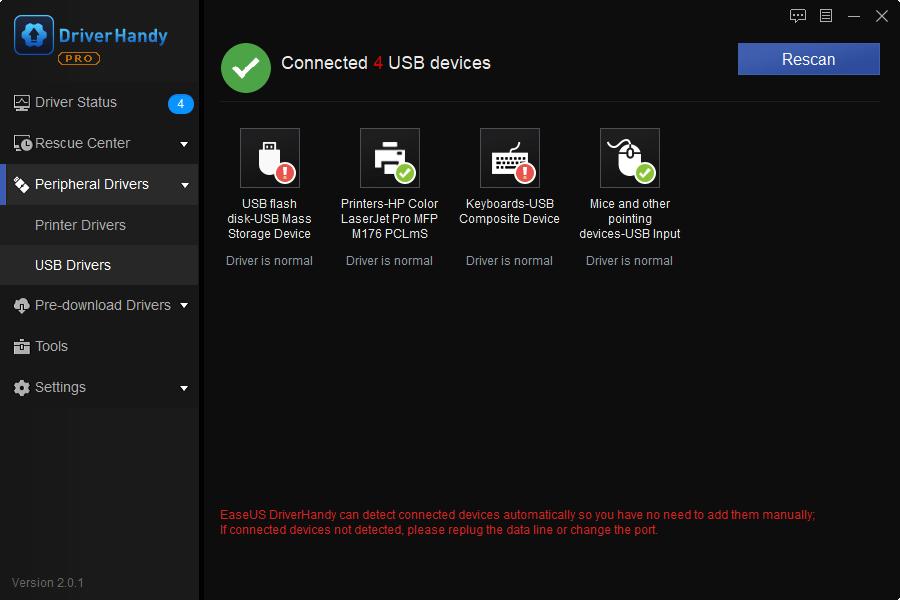
Si la mise à jour ne parvient pas à résoudre le problème de chargement, essayez de choisir « Désinstaller le périphérique » la prochaine fois.
Correctif 2. Formatez le disque dur externe pour l'accélérer
Le formatage du disque va effacer toutes les données du disque dur externe lent. Assurez-vous d'avoir sauvegardé les données importantes. S'il est déjà inaccessible en raison d'un problème extrêmement lent, essayez d'utiliser le logiciel de récupération de données EaseUS dans la première partie pour récupérer les données du disque dur externe formaté .
Étape 1. Appuyez sur Windows Key + R, tapez diskmgmt.msc dans la boîte de dialogue Exécuter et appuyez sur Entrée.
Étape 2. Dans Gestion des disques, cliquez avec le bouton droit sur la partition de disque que vous devez formater, puis choisissez Formater.
Étape 3. Dans la fenêtre contextuelle, vous pouvez définir le système de fichiers et la taille du cluster, puis cliquer sur OK.

Correctif 3. Remplacez le disque dur incapable par un nouveau
Cette dernière méthode devrait être le choix final si le temps nécessaire pour que votre ordinateur charge le disque dur connecté prend vraiment un temps incroyablement long. Ou, pire encore, le formatage du disque dur ne résout pas du tout le problème.
Il est alors temps de mettre à niveau le disque dur. De nombreux utilitaires tiers gratuits de clonage de disque pourraient vous aider et vous faire économiser beaucoup de temps et d'énergie si vous ne souhaitez pas réinstaller le système d'exploitation. Par exemple, EaseUS Todo Backup Free avec sa fonctionnalité Clone.
Lectures complémentaires : Disque dur externe Seagate lent